
Lo smartphone è oramai diventato un dispositivo comune tra tutte le fasce d’età delle persone. Usiamo questi dispositivi per le nostre attività quotidiane e per il nostro intrattenimento. In questa era digitale, le persone, le organizzazioni e le aziende comunicano rapidamente via cellulare, creando importanti documenti digitali e archiviando sul di esso documenti, foto, file audio e video, ecc. Quindi, l’archiviazione dei dati è un punto cruciale perché questi dati digitali hanno un valore di grande importanza per i riferimenti futuri.
I dati possono essere conservati su una memoria primaria come la RAM o su una memoria secondaria come un dispositivo USB, schede SD o app di memorizzazione. E i dispositivi Android hanno anche diverse opzioni per archiviare i dati digitali. Normalmente gli smartphone Android hanno due modalità di salvataggio e di memoria:
- Archiviazione/Memoria interna
- Archiviazione/Memoria esterna
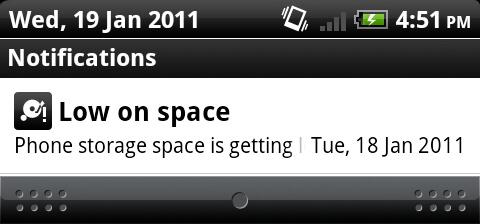
Android offre diverse opzioni per l’archiviazione interna o per l’archiviazione esterna per memorizzare i dati. Se hai memoria insufficiente sul dispositivo non serve solo cancellare dati superflui, ma occorre trovare un modo efficace per gestire la memoria del dispositivo Android
Parte 1: Come Liberare Spazio nella Memoria Android
Parte 2: Come Verificare Spazio Memoria Android
Parte 3: Come Risolvere problema “Spazio Archiviazione Insufficiente”
Parte 4: Migliori App per Gestire Memoria Android
Parte 1: Come Liberare Spazio Memoria Android
Per evitare di incorrere nel problema di memoria insufficiente su Android, la prima cosa che bisogna fare è cercare di pulire un po’ la memoria interna andando a cancellare quei file che non ci servono o che sono già salvati da qualche altra parte (ad esempio su Cloud). Per cancellare foto, video, musiche e altri tipi di file ti consigliamo di farti aiutare dal programma MobileGo
Con questo programma potrai gestire al meglio i dati sul tuo cellulare Android e in particolare potrai:
- Un clic per cancellare (direttamente da PC) tutta la musica, le foto, i video e altri file indesiderati. Disinstalla le app per liberare spazio Android.
- Elimina i duplicati dei contatti, gestisci le tue applicazioni, esegui il backup e il ripristino dei dati e invia messaggi dal tuo desktop.
- Trasferisci file tra i tuoi dispositivi mobili senza limiti.
- Ottimizza e velocizza il tuo dispositivo con l’app MobileGo.
Innanzitutto scarica e installa MobileGO sul tuo PC Windows dal pulsante seguente:

1. Collega il tuo telefono Android al computer via USB oppure effettua la connessione Wi-Fi seguendo le indicazioni sulla schermata iniziale di mobilego
2. Per cancellare i dati indesiderati, ad esempio alcune foto, accedi alla categoria FOTO dalla sinistra del programma. Nella finestra centrale appariranno tutte le foto salvate nel dispositivo. Seleziona quelle da cancellare e infine clicca in alto sull’icona col simbolo del cestino per procedere alla loro rimozione
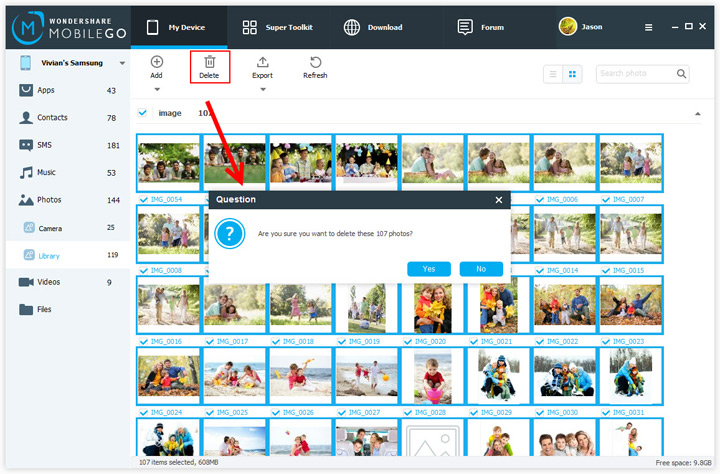
Allo stesso modo potrai anche cancellare file musicali, video, contatti, messaggi e anche disinstallare app, comodamente lavorando dal tuo PC
Parte 2: Come Verificare Spazio Memoria Android
Per gestire al meglio il proprio smartphone Android è importante conoscere in dettaglio lo stato dello spazio d’archiviazione. È necessario controllare spesso questo stato della memoria in modo da poter utilizzare correttamente lo spazio a disposizione sul proprio smartphone Android. Per verificare ciò puoi seguire questi passi:
1. Basta andare in Impostazioni e poi cercare l’opzione “Memoria” o “Archiviazione”. Si aprirà schermata con lo stato di archiviazione interna del dispositivo.
2. Se vuoi conoscere in dettaglio la memoria occupata da ogni tipologia di file, fai clic sull’elemento e otterrai i dettagli dello spazio.
3. Per controllare la memoria esterna invece è necessario trovare nelle impostazioni l’opzione relativa allo spazio di archiviazione della scheda SD esterna.
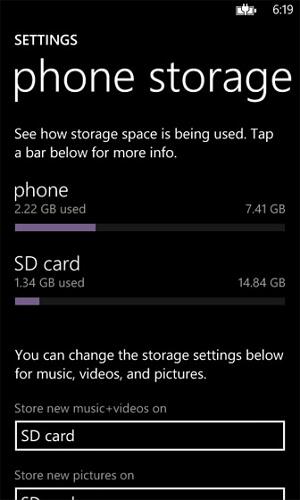
Parte 3: Come Risolvere “Memoria Insufficiente su Android”
La prima cosa che bisogna sapere è che una bella fatte di memoria è dedicata alla “memoria di sistema” del Android. Per questo se si esaurisce l’altra parte di memoria disponibile e si tenta di aggiornare o scaricare qualsiasi nuova app sul dispositivo, si ottiene il messaggio “memoria insufficiente”. Questo messaggio appare improvvisamente senza preavviso e ti potrebbe bloccare in attività importanti. Ecco come risolvere il problema:
a) Rimuovi file e app inutili
I video e le immagini occupano molto spazio e per questo potresti pensare di spostare questi file su una scheda SD e ottenere lo spazio libero. Inoltre potresti procedere nel disinstallare le app non necessarie dal dispositivo Android o spostare le app sulla scheda SD. Basta andare nelle impostazioni di archiviazione e cancellare la memoria interna o trasferire i dati sulla scheda SD.

b) Libera RAM
Se hai installato tante app, le app in esecuzione potrebbero occupare una buona quantità di RAM. Pertanto, è necessario eliminare le app in esecuzione non necessarie o disabilitare le app di avvio con l’aiuto di alcune applicazioni di gestione della memoria per mantenere la RAM sempre libera. Se il tuo dispositivo Android ha >2 GB o più di RAM, non è necessario seguire questo passaggio. Tuttavia, se il tuo dispositivo ha RAM con 2 GB o meno, questo sarà un metodo utile per il tuo dispositivo. Questo renderà il tuo dispositivo Android anche più veloce.
c) Elimina Log Files
I file di log occupano anche parecchio spazio della memoria interna. Se elimini questi file, il tuo smartphone Android recupererà facilmente dello spazio libero. Se componi *#9900# farai aprire una nuova finestra con molte opzioni. Trova l’opzione dumpstate o logcat dal menu e poi seleziona ‘Elimina dump‘
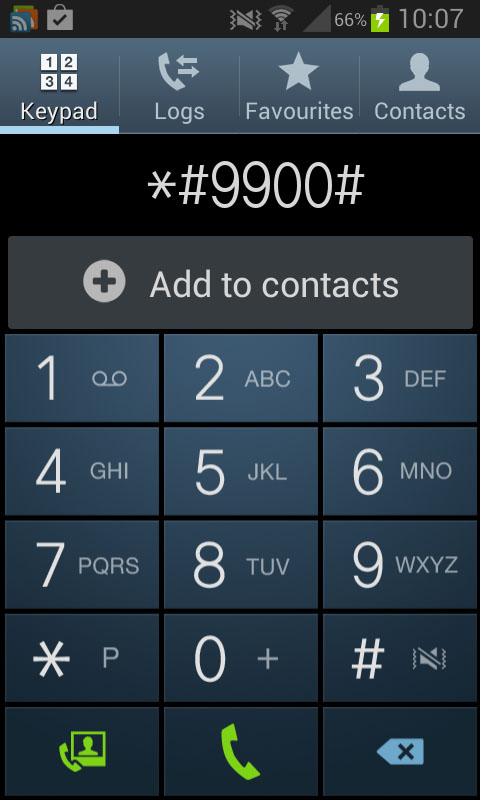
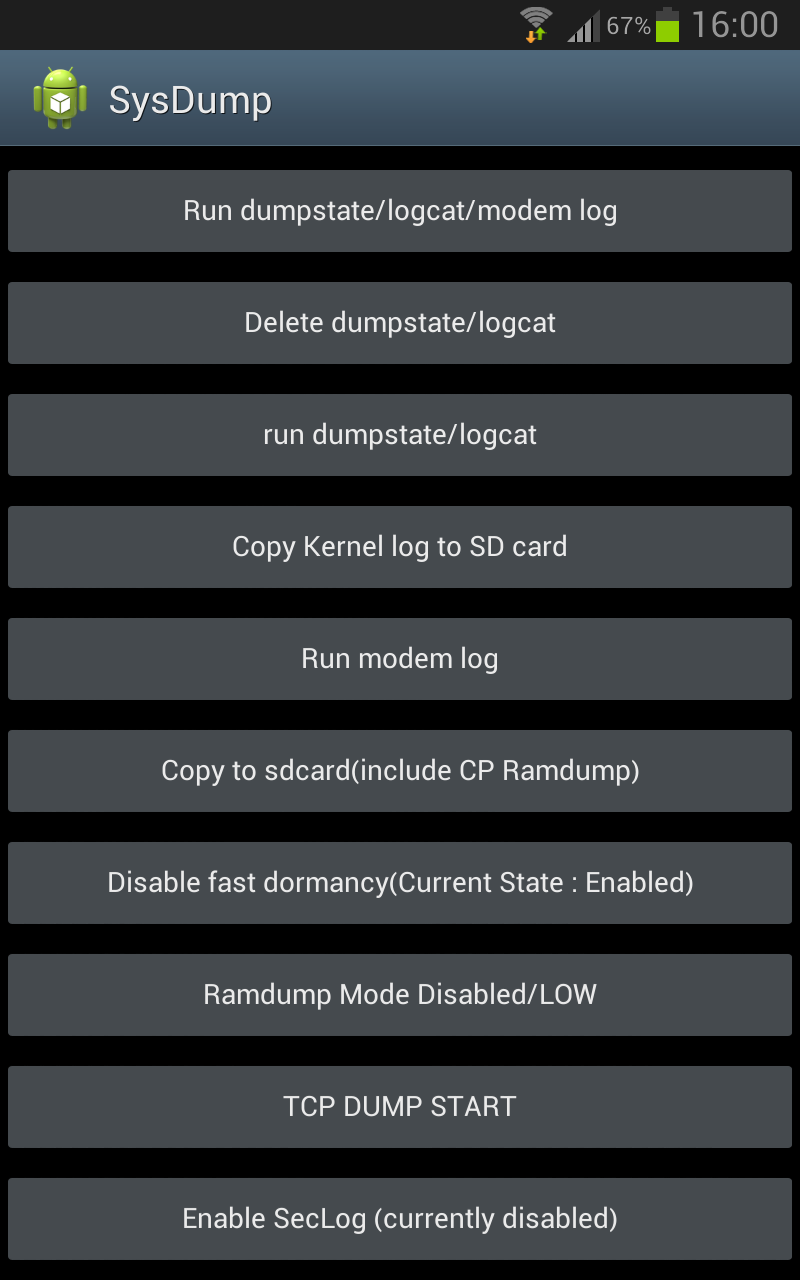
d): Cancella Cache delle App
Ogni app installata occupa uno spazio di memoria interna in 2 modi: spazio occupato dall’app principale, spazio occupato dai dati e i file di cache di quell’app. Se elimini o cancelli i file della cache, otterrai uno spazio libero non trascurabile. App come Google, Chrome o Google+ possono creare un numero enorme di file cache sugli smartphone Android. Vai su “Impostazioni” del dispositivo, quindi seleziona “Applicazione” e utilizza l’opzione “Cancella cache“.
e) Usa un servizio Cloud
In circolazione esistono decine di servizi Cloud che possono aiutarti a liberare spazio sul cellulare. Foto o video occupano un’enorme quantità di spazio di archiviazione nel tuo dispositivo Android. Quindi, se si salvano i video o le foto sul Cloud (es. su Google Photos), sarà possibile salvare lo spazio di archiviazione del dispositivo. Devi solo installare l’app di archiviazione cloud, come Google Photo, Dropbox, G Cloud Backup, Google + sul tuo smartphone. Poi potrai eliminare i file dal tuo dispositivo Android perché hai già tutto salvato nell’archivio Cloud.
f) Usa App di terze parti
Esisono anche applicazioni di terze parti che possono aiutarti nel gestire al meglio la memoria del tuo Android ed evitare che ci si ritrovi senza spazio di archiviazione disponibile. Qui di seguito segnaliamo le migliori app di questo tipo. Provale, sono quasi tutte gratuite!
Parte 4: Migliori App per Gestire Memoria Android
| Applicazione | Prezzo | Voto |
|---|---|---|
| 1. Storage Analyser | Gratis | 4.6/5 |
| 2. Disk & Storage Analyzer [Root] | $1.99 | 4.6/5 |
| 3. Storage Widget+ | Gratis | 4.3/5 |
| 4. Wondershare MobileGo | Gratis | 4.0/5 |
| 5. MEGA Storage Manager | Gratis | 4.3/5 |
1. Storage Analyser
Storage Analyzer è una potente app in grado di analizzare la memoria su Android. Sarai in grado di analizzare le partizioni di sistema del dispositivo, le schede SD interne o esterne o la memoria USB. Ti mostrerà i file e le app memorizzate e organizzate per dimensioni, data, numero di file, ecc. Puoi vedere la dimensione delle applicazioni o eliminare i dati non necessari.
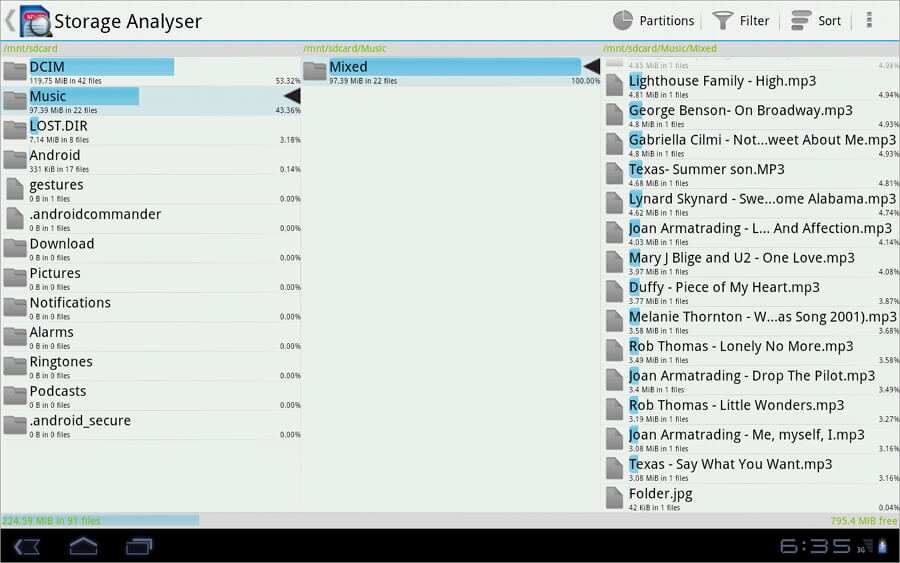
Funzionalità:
- Trova il problema: l’app presenterà le app e i file memorizzati per dimensione e data. Quindi sarai in grado di identificare il problema e risolvere il problema.
- Filtra i file: questa applicazione filtra facilmente i file archiviati in modo che tu possa prendere la decisione giusta per gestire i tuoi dati.
- Copia e trasferisci i file: puoi facilmente copiare e spostare qualsiasi file. Se necessario, è possibile salvare i file sulla scheda SD o sui dispositivi USB.
- Dati indesiderati: ti mostra i dati non necessari, i dati delle app già cancellate, in modo che tu possa cancellare questi dati dal tuo dispositivo Android.
>> Scarica Storage Analyser da Google Play Store >>
2. Disk & Storage Analyzer [Root]
Disk & Storage Analyzer non è un’app gratuita ma costa $ 1,99. Ti offre un ottimo servizio per gestire i tuoi file memorizzati sul tuo dispositivo Android. Questa app visualizza le informazioni delle app memorizzate, file multimediali o i dati sulla scheda SD interna ed esterna.
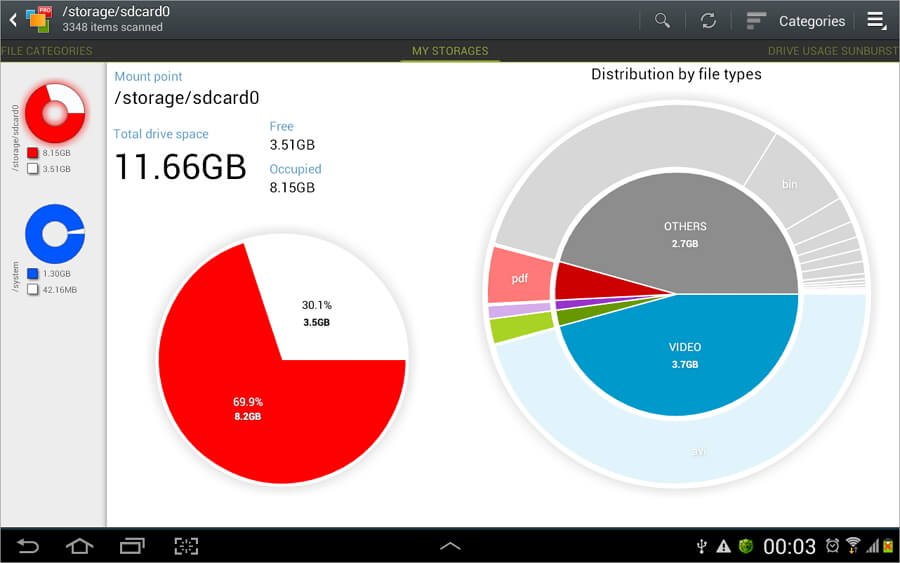
Funzionalità:
- Visualizzazione: questa app ti fa visualizzare lo stato dello spazio di archiviazione del tuo dispositivo Android. In base alle dimensioni del file, presenterà il grafico a forma di torta. Se fai clic su un settore, otterrai il sottosettore con tutte le relative informazioni dettagliate.
- Opzione di ricerca: consente di trovare facilmente le categorie dei file sul dispositivo Android. Puoi trovare i dati per categoria come musica, video, documenti o per dimensione come piccola, media, grande o per data come giorno, settimana, mese e anno. Inoltre, la modalità di ricerca rapida presenta le informazioni in base alla categoria di ricerca scelta.
- Trova i file di grandi dimensioni: utilizzando la modalità “Top 10” puoi trovare facilmente i file più grandi salvati sul tuo dispositivo Android.
- Trova i file della cache: utilizzando questa funzione puoi facilmente trovare i file persi o nascosti insieme ai file della cache sul tuo dispositivo.
- Memoria disponibile: questa funzione ti mostra il riepilogo della memoria disponibile.
>> Scarica Disk & Storage Analyzer [Root] from Google Play Store>>
3. Storage Widget+
Storage Widget+ visualizzerà le informazioni sulla memoria del tuo Android in un semplice e chiaro modulo di infografica. Questa app ha un widget attraente con un design accattivante.
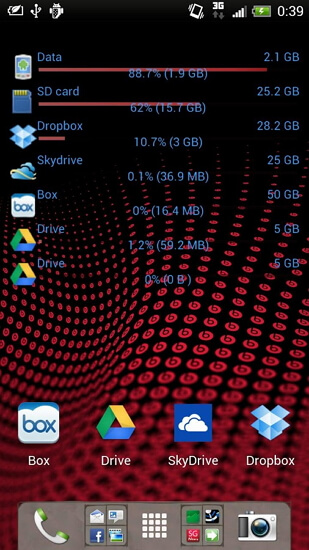
Funzionalità:
- Configurazione personalizzabile: è possibile configurare il widget di archiviazione e controllare i dati o le app memorizzate in tipi diversi. Inoltre questa app consente la personalizzazione dell’aspetto come lo sfondo, il colore, diverse opzioni di visualizzazione, diversi tipi di tema e layout.
- Dispositivi multipli compatibili: l’app supporta la scheda SD esterna interna, Dropbox, Google Drive, MS Live Skydrive e Box.com.
- Trova i file della cache: troverai tutti i file della cache memorizzati sul tuo dispositivo Android. Basta eliminare i file della cache e liberare spazio.
4. Wondershare MobileGo
MobileGO App è un’app gratuita per gestire la memoria su Android. Ti consente di sapere quali sono i file o le cartelle che occupano tanto spazio sul tuo dispositivo Android.
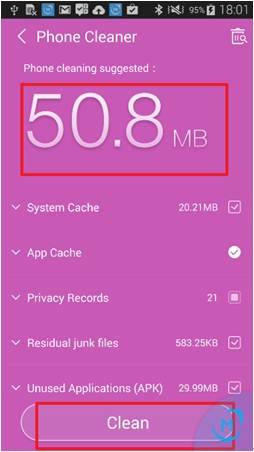
Funzionalità:
Analizza lo spazio di archiviazione: questa app analizzerà tutti i file, le app o i dati memorizzati nella memoria interna ed esterna per mostrare quanta RAM viene utilizzata.
Pulisce e cancella cache Android: esegue la scansione della cache di sistema, dei registri di privacy, dei file spazzatura residui e dei file di grandi dimensioni, quindi li cancella per liberare ulteriore spazio di archiviazione.
Potenziamento app: ti consente di potenziare le app a una velocità eccezionale per consentirti di riprodurre musica e video, scattare foto e navigare su Internet.
5. MEGA Storage Manager
MEGA Storage Manager fornisce servizi cloud. Avrai accesso al cloud MEGA dal dispositivo Android. Potrai così archiviare in modo sicuro immagini, documenti o altri file e cartelle nel cloud e mantenere spazio libero nella memoria del tuo dispositivo Android.
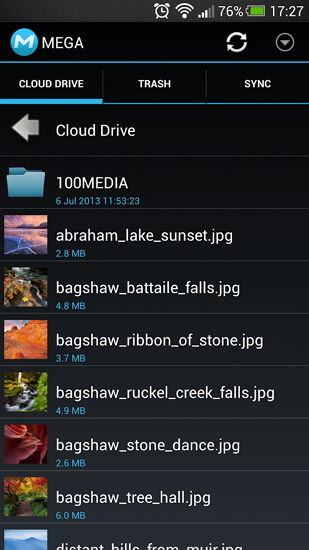
Funzionalità:
- Sincronizzazione: è possibile sincronizzare automaticamente la cartella della fotocamera, caricare o scaricare file e altri contenuti con il dispositivo Android sull’archivio cloud MEGA. Inoltre, puoi configurare la sincronizzazione per qualsiasi contenuto memorizzato nella cartella sul tuo dispositivo Android.
- Condivisione: se vuoi caricare delle app direttamente da altre fonti, puoi utilizzare questa funzione. Questo caricherà le applicazioni in modo ritetto. Inoltre, è possibile condividere contenuti, immagini, applicazioni e collegamenti con altri utenti del servizio MEGA.
- Gestione delle risorse: è possibile spostare, copiare, eliminare e rinominare i file o le cartelle sul cloud MEGA.
- Carica o scarica i file: se desideri scaricare o caricare i tuoi file dal cloud sullo smartphone Android, riceverai una notifica. È possibile aprire direttamente qualsiasi file dalla notifica.
>> Scarica MEGA Storage Manager da Google Play Store>>

GloboSoft è una software house italiana che progetta e sviluppa software per la gestione dei file multimediali, dispositivi mobili e per la comunicazione digitale su diverse piattaforme.
Da oltre 10 anni il team di GloboSoft aggiorna il blog Softstore.it focalizzandosi sulla recensione dei migliori software per PC e Mac in ambito video, audio, phone manager e recupero dati.
